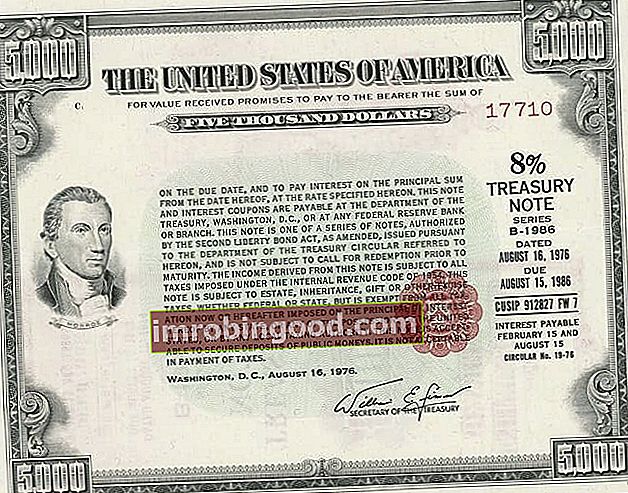VALANDOS funkcija yra suskirstyta į „Excel“ DATA / LAIKAS funkcijų funkciją. Svarbiausių „Excel“ funkcijų sąrašas finansų analitikams. Šis apgaulingas lapas apima 100 funkcijų, kurias būtina žinoti kaip „Excel“ analitiką. Funkcija grąžina laiko valandos komponentą kaip skaičių tarp 0–23. Pavyzdžiui, 13:49 bus grąžinta 13.
Formulė
= HOUR (serijos numeris)
Ši funkcija naudoja tik vieną argumentą:
Serijos numeris (reikalingas argumentas) - laikas, kuriame yra norima rasti valanda. Tai grąžins laiko vertės valandą. Nurodyta valanda bus sveikas skaičius nuo 0 iki 23, kur 0 reiškia 00:00 ir 23 reiškia 23:00.
Argumentą galima įvesti taip:
- Dešimtainis (serijos numeris) „Excel“ laiko atvaizdavimas
- Laiko tekstinis vaizdavimas
- Nuoroda į langelį, kuriame yra laikas
- Laiko vertė, grąžinta iš kitos „Excel“ funkcijos ar formulės
Kaip naudoti „HOUR“ funkciją „Excel“?
Kaip darbalapio funkciją, funkciją HOUR galima įvesti kaip formulės dalį darbalapio langelyje. Norėdami suprasti funkcijos naudojimą, apsvarstykime pavyzdį:
1 pavyzdys
Pažiūrėkime, kaip veikia ši funkcija, kai pateiksime šiuos įvestis:

Rezultatai programoje „Excel“ rodomi žemiau esančiame paveikslėlyje:

Jei gauname klaidą, turime prisiminti, kad „Excel“ saugo datas ir laikus kaip serijos numerius. Pvz., Data 2000 m. Sausio 1 d. 12:00 yra lygi „Excel“ serijos numeriui 32526,5. Norėdami patikrinti, ar „Excel“ teisingai atpažįsta datą ar laiką, galime laikinai suformatuoti datą kaip skaičių.
Keletas dalykų, kuriuos reikia prisiminti apie „VALANDOS“ funkciją
- Laiko reikšmės yra datos vertės dalis, žymima dešimtainiu skaičiumi (pavyzdžiui, 12:00 PM yra 0,5, nes tai yra pusė dienos).
- #VERTYBĖ! klaida - įvyksta, kai nurodytas serijos numeris nėra tinkamas „Excel“ laikas.
Spustelėkite čia norėdami atsisiųsti „Excel“ failo pavyzdį
Papildomi resursai
Dėkojame, kad perskaitėte Finansų vadovą apie svarbias „Excel“ funkcijas! Skirdami laiko išmokti ir įvaldyti šias funkcijas, jūs žymiai pagreitinsite savo finansinę analizę. Norėdami sužinoti daugiau, peržiūrėkite šiuos papildomus finansų išteklius:
- „Excel“ funkcijos finansams „Excel“ finansams Šis „Excel for Finance“ vadovas išmokys 10 geriausių formulių ir funkcijų, kurias turite žinoti, kad būtumėte puikus „Excel“ finansų analitikas. Šiame vadove yra pavyzdžių, ekrano kopijų ir nuoseklios instrukcijos. Pabaigoje atsisiųskite nemokamą „Excel“ šabloną, kuriame yra visos finansinės funkcijos, aptartos mokymo programoje
- Išplėstinis „Excel“ formulių kursas
- Pažangios „Excel“ formulės, kurias turite žinoti Išplėstinės „Excel“ formulės turi žinoti Šios pažangios „Excel“ formulės yra labai svarbios norint žinoti ir pakels jūsų finansinės analizės įgūdžius į kitą lygį. Išplėstinės „Excel“ funkcijos, kurias turite žinoti. Sužinokite 10 geriausių „Excel“ formulių, kurias reguliariai naudoja visi pasaulinės klasės finansų analitikai. Šie įgūdžiai pagerins jūsų skaičiuoklės darbą bet kurioje karjeroje
- „Excel“ spartieji klavišai kompiuteriams ir „Mac“ „Excel“ spartieji klavišai kompiuteriui „Mac Excel“ spartieji klavišai - svarbiausių ir dažniausiai naudojamų „MS Excel“ spartiųjų klavišų sąrašas, skirtas kompiuterių ir „Mac“ vartotojams, finansams, apskaitos profesijoms. Spartieji klavišai pagreitina jūsų modeliavimo įgūdžius ir sutaupo laiko. Sužinokite apie redagavimą, formatavimą, naršymą, juostelę, specialųjį įklijavimą, manipuliavimą duomenimis, formulių ir langelių redagavimą ir kitus trumpinius